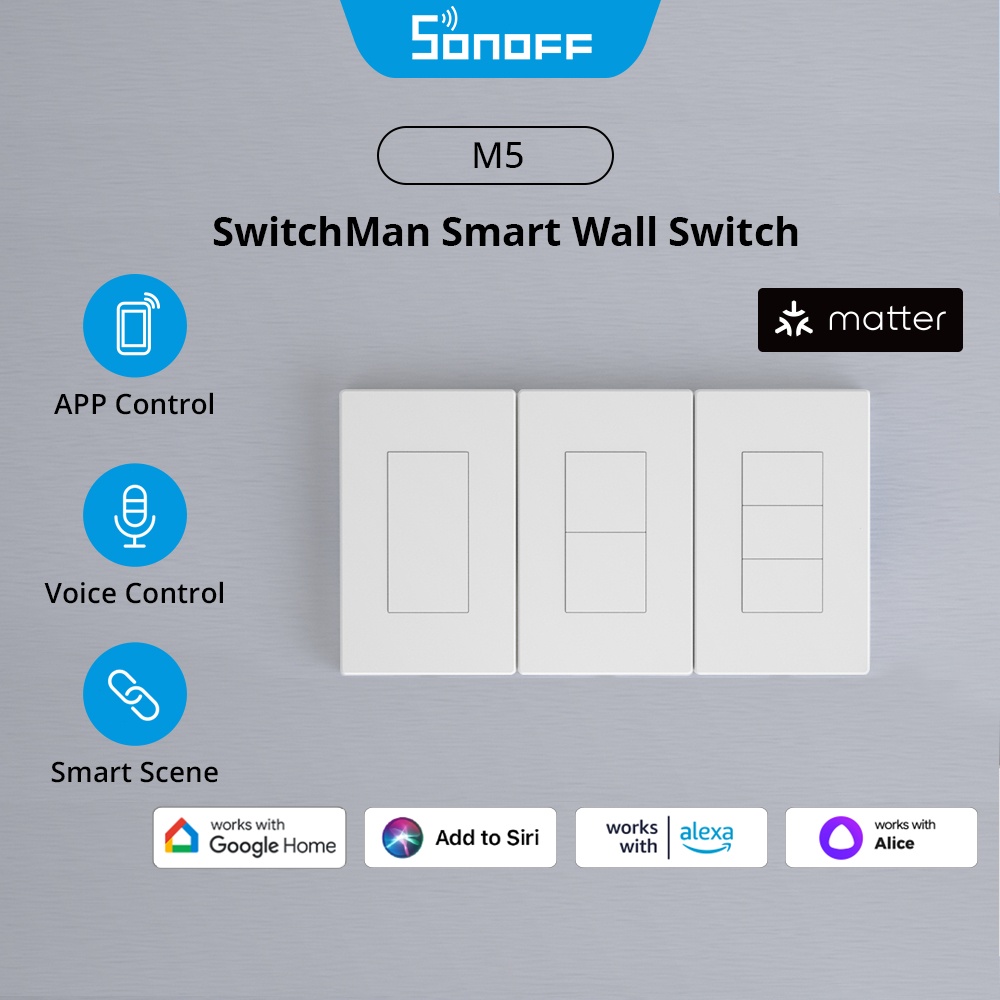Striscia led Onvis k1, la striscia led homekit camaleontica
Reading Time: 7 minutesMolto spesso, qui sul nostro blog, vi abbiamo parlato dei prodotti homekit. Questo perché il mondo della smart home è un mondo in pieno sviluppo e provare e recensire tutti i prodotti possibili ci permette di avere un ottimo quadro della situazione per capire come far evolvere la nostra casa. Sono tante le aziende che producono strisce led homekit, basta pensare a quelle Meross o VOCOlinc, ma nessuna è come questa. Oggi vi presentiamo la striscia led Onvis K1, la striscia led homekit camaleontica.
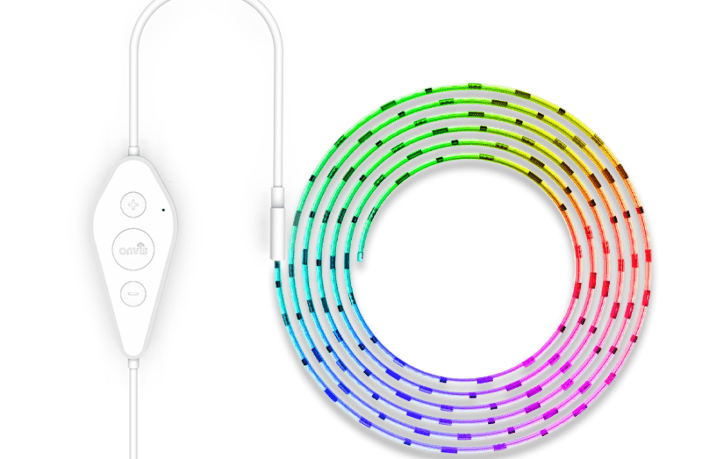
Onvis è un’azienda che proprio come tante altre sta cercando di distinguersi per prendere una fetta di mercato. Se da un lato è vero che non hanno ancora tanti prodotti, è anche vero che tutti quelli presenti su Amazon hanno riscosso davvero un ottimo successo. Noi stessi abbiamo avuto un’ottima impressione sul sensore di movimento Onvis e lo abbiamo trovato anche molto semplice da configurare e comodo nell’utilizzo. Proprio come il sensore, anche la striscia led Onvis K1 ci ha dato un’ottima impressione e abbiamo anche scoperto che grazie alla sua versatilità è l’unica (attualmente) sul mercato ad essere camaleontica.
Quando diciamo camaleontica non lo diciamo a caso. In parte ci siamo ispirati al nome dato dall’azienda stessa ovverosia Onvis K1 Kameleon, ma è anche vero che questo aggettivo è azzeccatissimo per la striscia led. La particolarità di questa è infatti la capacità di cambiare il colore ogni 3 led presenti sulla striscia. In questo modo non solo possiamo salvare dei preset appositi o attivare delle scene, ma sarà possibile esportarle semplicemente in homekit e avere tutto a portata di “voce”.
Striscia led Onvis k1, la recensione
Eccoci dunque, come di consueto, arrivati nel pieno della nostra recensione. Di seguito andremo ad analizzare alcuni aspetti della striscia led per farvi comprendere meglio le differenze con la concorrenza ed aiutarvi nella scelta migliore. Se al posto di leggere preferite guardare un video potete guardare la nostra videorecensione proprio qui sotto.
A questo punto vediamo di analizzare al meglio i vari aspetti e vediamo soprattutto cosa ci offre l’azienda.
Unboxing striscia led Onvis Kameleon
Come ogni recensione che si rispetti un piccolo occhio di riguardo lo dobbiamo dedicare anche alla scatola. Infatti a differenza di altre scatole, abbiamo notato quante caratteristiche e colori siano state impresse sopra. Questo ovviamente per ribadire il concetto di “camaleontico”. Dopo aver visto comunque le specifiche tecniche vediamo cosa ci viene fornito nella confezione:

- Striscia led Onvis k1 Kameleon
- Kit di fissaggio al muro
- Kit adesivo per il controller
- Controller Striscia Led
- Alimentazione Striscia Led
- Manuale di avvio rapido
Come potete vedere anche la confezione è stata ben studiata per permettere all’utente di utilizzare sin da subito la striscia led senza alcun problema. Srotolando invece la striscia led abbiamo notato sin da subito che non vi sono dei punti segnalati per poter tagliare la striscia, ne tantomeno la possibilità di poter aggiungere una striscia extender (nel caso due metri siano troppo pochi). Controllando meglio, nell’applicazione vi è un’apposita sezione in cui spiega come accorciare correttamente la striscia led. Per poterla estendere, invece, non vi è alcuna possibilità se non optando per l’acquisto della versione della striscia da 5 metri.
Striscia led Onvis K1 Kameleon, la prova su campo.
Fatte queste piccole premesse è arrivato il momento della prova sul campo. Oltre alle sue caratteristiche cromatiche la striscia led homekit presenta un’ulteriore caratteristica: la sincronizzazione con il suono. Ma andiamo con ordine.

Configurare la striscia led con homekit e l’applicazione Onvis
La prima cosa da fare per poter gestire al meglio la striscia led Onvis k1 è scaricare l’applicazione dall’App Store. Questa, ovviamente, è gratuita e viene aggiornata con una discreta regolarità.
Una volta eseguito il download procediamo con l’aggiunta della striscia led Onvis K1 Kameleon e vediamo cosa ha da offrirci l’applicazione. Premendosul pulsante “+” in alto a destra subito si aprirà la medesima schermata di quando proviamo ad aggiungere un nuovo accessorio dall’applicazione Casa. Dovremo dunque mettere in modalità di accoppiamento la striscia led e scannerizzare il QR Code e aspettare qualche istante. Se tutto sarà andato nel modo giusto vedrete subito disponibile la striscia pronta all’uso sia nell’applicazione Onvis che nell’applicazione Casa. Arrivati a questo punto non dovrete far altro che andare nelle impostazioni per aggiornare il firmware e godervi l’effetto di luci.
Dentro l’applicazione un mondo infinito di configurazioni
La cura della striscia led Onvis K1 si nota anche nell’applicazione. Appena si selezione la striscia, si entra in un mondo di configurazioni e personalizzazioni che personalmente non abbiamo visto in nessun’altra app prima di adesso.
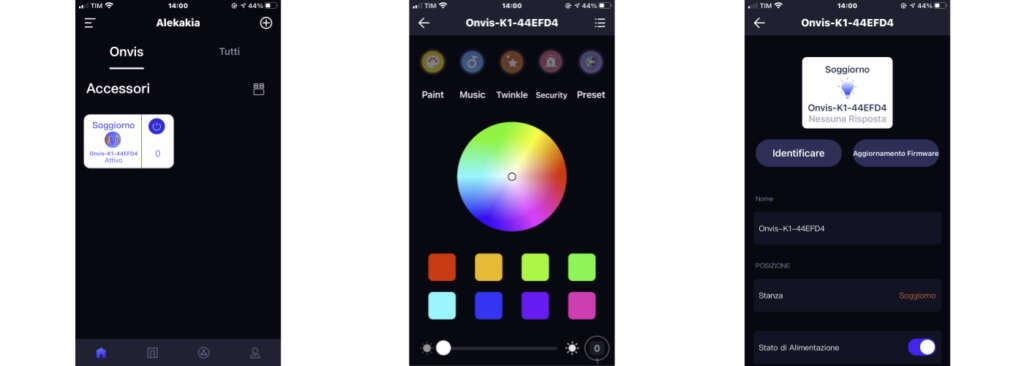
Nella modalità base, è possibile impostare il modo in cui la striscia passa da un colore all’altro, con cinque opzioni diverse, più un’opzione casuale che utilizza un mix delle cinque transizioni di cui sopra. Le transizioni presenti sono:
- Transit: Il passaggio da un colore ad un altro è delicato e graduale
- Converge: I colori iniziano a cambiare dall’esterno sino all’interno
- Diverge: Il medesimo risultato di Converge con la sola differenza che è l’esatto opposto. I colori cambieranno dall’interno verso l’esterno della striscia led
- Foward: Partendo da un’estremità all’altra cambia colore gradualmente per poi giungere verso il centro
- Backward: fa la medesima cosa che si ottiene selezionando Forward, ma nella direzione opposta
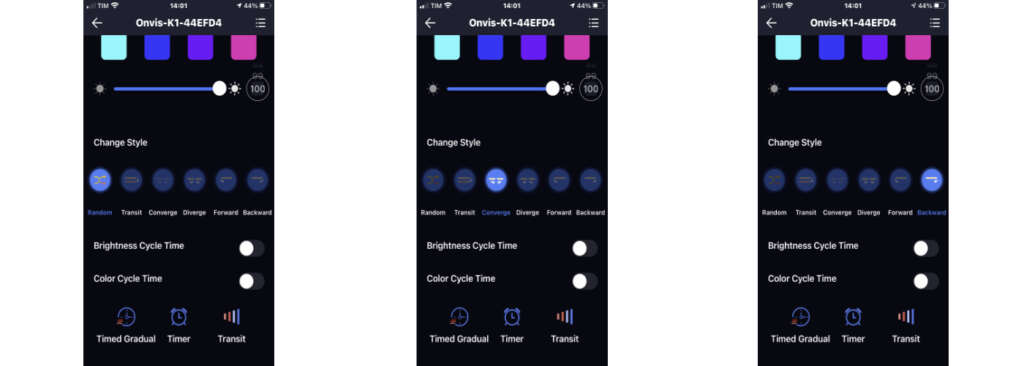
Sempre nell’ambito dello stile vi sono altre impostazioni interessanti come il Brightness Cycle Time che consente alla striscia led di passare da zero al 100% di luminosità con una velocità da 1 a 12, dove 12 è la transizione più lenta. Colour Cycle Time consente la regolazione della velocità di transizione tra i colori.
Le modalità per facilitarne l’uso
Paint Mode

La modalità Paint è la star dello spettacolo per me, con la possibilità di “dipingere” vari colori sulla striscia. Come potete vedere nella prima schermata, la striscia è rappresentata in due modi nella parte superiore dello schermo, prima con una panoramica della striscia e poi con una versione più lunga raddoppiata che consente una selezione più semplice delle “unità”. Potrete anche notare, nel terzo screenshot, che la seconda rappresentazione della striscia risulta più lunga, poiché è la versione da 5 m.
Per colorare la striscia, seleziona una delle caselle dei colori sotto la striscia e inizia a dipingere le sezioni con il dito, semplicemente toccando o facendo scorrere il dito lungo la panoramica della striscia. se tocchi una delle sette caselle quando è già selezionata, vai in modalità di modifica, così puoi cambiare il colore con quello che preferisci. L’app consente un totale di sei preset che puoi sovrascrivere con le tue “creazioni”, anche se se vuoi ripristinare i sei preset forniti con l’app, è abbastanza facile da fare.
Music Mode

Questa è sicuramente la migliore opzione nel caso in cui io voglia organizzare una festa in casa, sarebbe di sicuro un’aggiunta eccellente questa preziosa gamma di funzioni che la striscia può fare. Indubbiamente supera i suoi concorrenti con facilità.
Detto questo, andiamo ad esaminare le quattro modalità di base: Beat , Move , Dash e Bounce , che determinano lo stile in cui le luci reagiscono al suono, che si tratti di qualcosa di banale come lo sbattere di una porta o di una traccia completa. Oltre a ciò ci sono sei sotto-opzioni, con una settima casuale, che sceglie tra le sei opzioni. Inoltre, avrete un’opzione di sensibilità, che vi darà semplicemente una scelta su come abbassare o alzare il tutto in base alla reazione del suono. L’unica modalità che si discosta leggermente è la modalità Bounce, che ha un’opzione separata “singola” o “doppia”.
Twinkle Mode

Come per la modalità Musica, Twinkle è un’altra modalità che non ho approfondito molto e rispetto all’opzione Musica. Twinkle, come suggerisce il nome, è progettato per replicare il tipo di luce natalizia che portiamo fuori dalle scatole e usiamo per addobbare le nostre case una volta all’anno, con luci che si accendono e si spengono e danno l’impressione di muoversi lungo la striscia di luci. La modalità Twinkle fa questo con una serie di opzioni preimpostate. Queste opzioni includono anche la possibilità di scegliere sia la gamma dello spettro dei colori utilizzata, ma anche impostare un minimo e un massimo sia per quanto riguarda la luminosità, sia che per la saturazione. Spero che per questo motivo, possiate capire perché non ho avuto il tempo di consultare tutte le variabili. Ci sono schede separate etichettate “Rand” (casuale) e poi le Routine.
Security Mode

Come suggerisce il nome, questo serve come funzione in aggiunta per qualsiasi automazione di sicurezza che potreste già avere. È molto semplice e non ha nemmeno una propria schermata per apportare modifiche. Fa infatti solo una cosa. Questa “cosa” che fa, è una serie di sequenze di luci animate che utilizzano luci blu, rosse e bianche che hanno lo scopo di replicare i tipi di luci lampeggianti che si possono vedere su un’auto della polizia. In tandem con un’automazione di allarme e una sirena, questo potrebbe essere abbastanza efficace, anche se è una specie di espediente. Tuttavia, le luci lampeggianti e una sirena possono fare miracoli nel dissuadere la maggior parte dei ladri.
Preset

La modalità preimpostata è esattamente questa. Ha una serie di effetti di illuminazione preimpostati: cinque per l’esattezza. Come la modalità sicurezza, queste non sono personalizzabili, quindi o le si ama o le si odia.
Personalmente, quelle che mi piacciono sono quelli con animazioni più leggere, che sono ad esempio la Cherry Blossom, Romance e Rainbow. L’ultima di queste sembra fantastica come sequenza animata, soprattutto sulla striscia di 5 metri. Mi piace anche Meteor, che mostra una scheggia di LED colorati che attraversa la lunghezza della striscia in momenti casuali. Immagino che significati che l’unico che davvero non mi piace è Fairground, con le sue luci che lampeggiano fin troppo rapidamente. Il tipo di illuminazione che potrebbe irritare o addirittura far venire la nausea dopo un po’.
Dove acquistarla
Arrivati a questo punto è abbastanza chiaro che se siete alla ricerca di una striscia led fuori dal comune avrete necessariamente bisogno della striscia led Onvis K1 Kameleon. Questa non solo permette un’ottima gestione della striscia dall’applicazione ma anche una perfetta gestione direttamente su Homekit con la possibilità di esportare senza problemi le scene create dall’app. Per poterla acquistare vi consigliamo come sempre l’acquisto su amazon.
Per avere maggiori informazioni sulla striscia led non esitate a lasciare un commento qui sotto, a scriverci nel nostro gruppo Homekit Italia o a visitare direttamente il sito web del produttore.